Вы удалили операционную систему со своего ПК с Linux? Не знаете, почему он все еще отображается в списке загрузчика Grub, несмотря на то, что был удален? Не знаете, как удалить его из меню Grub? Мы можем помочь! Вот как удалить неработающие загрузочные записи Grub в Linux!
Установить настройщик Grub
В этом руководстве мы будем использовать приложение Grub Customizer, чтобы упростить изменение и настройку записей в меню загрузки Grub и предоставить простой графический пользовательский интерфейс, который пользователи могут использовать для изменения Grub без запутанных файлов конфигурации или чего-то еще. как это.
Приложение Grub Customizer по умолчанию не установлено ни в одном дистрибутиве, поэтому вам нужно будет пройти процесс установки, прежде чем научиться использовать его для удаления загрузочных записей. Чтобы установить последнюю версию Grub Customizer, откройте окно терминала, нажав Ctrl + Alt + T на клавиатуре. Оттуда следуйте инструкциям командной строки, которые соответствуют вашему дистрибутиву Linux ниже.
Ubuntu
Долгое время пользователям Ubuntu, желающим использовать Grub Customizer, приходилось работать с репозиторием PPA. Начиная с Ubuntu 19.04, это изменилось, и Canonical включила программное обеспечение в официальные источники программного обеспечения для упрощения установки.
Чтобы установить Grub Customizer в Ubuntu 19.04, используйте команду Apt ниже.
sudo apt установить grub-customizer
Вы используете вместо этого Ubuntu 18.04 LTS или Ubuntu 16.04 LTS? Хотите заполучить последнюю версию Grub Customizer? Добавьте программный PPA в Ubuntu с помощью следующей команды.
sudo add-apt-repository ppa: danielrichter2007 / grub-customizer
После добавления программного PPA запустите команду обновления .
sudo apt update
Наконец, установите приложение на свой компьютер с помощью:
sudo apt установить grub-customizer
Debian
Как и в случае с Ubuntu, заставить Grub Customizer работать в Debian Linux было довольно утомительно. Однако, начиная с последней версии Debian 10, пользователи могут легко установить приложение без особых проблем, так как оно включено в репозиторий программного обеспечения «Debian Main». Чтобы начать установку, используйте команду Apt-get ниже.
sudo apt-get install grub-customizer -y
Вам нужно установить настройщик Grub на Debian 8 или 9? Мы настоятельно рекомендуем обновить ваш выпуск до версии 10, чтобы установить программное обеспечение , поскольку Debian 10 - это новый стабильный выпуск со всем необходимым!
Arch Linux
Grub Customizer можно установить в Arch Linux, если вы включили программный репозиторий «Сообщество». Чтобы включить это репо, откройте файл конфигурации Pacman с помощью текстового редактора Nano.
sudo nano -w /etc/pacman.conf
Внутри Nano перейдите в раздел «Сообщество» и удалите символы # спереди. Также сделайте это для любого текста прямо под ним. Затем сохраните изменения в Nano с помощью Ctrl + O , и выйти с помощью Ctrl + X .
Выйдя из Nano, установите Grub Customizer прямо из репозитория «Сообщество» с помощью:
sudo pacman -Syy grub-customizer
Fedora
Начиная с версии 29, Grub Customizer доступен пользователям Fedora Linux . Если вы хотите установить программное обеспечение, откройте окно терминала и используйте команду Dnf ниже.
sudo dnf установить grub-customizer
OpenSUSE
Чтобы установить приложение Grub Customizer в Open SUSE, щелкните здесь . Оказавшись на странице, найдите свою версию SUSE и нажмите кнопку установки, чтобы начать работу.
Удалите сломанные загрузочные записи Grub
Запустите приложение Grub Customizer на рабочем столе Linux, нажав Alt + F2 , набрав «grub-customizer» и нажав Enter. Или найдите его в меню приложения.
Как только вы запустите приложение, появится окно с паролем. Введите пароль вашего имени пользователя. Ввод пароля предоставит вам root-доступ, необходимый для изменения настроек внутри Grub Customizer.
Следуйте пошаговым инструкциям ниже, чтобы удалить загрузочные записи.
Шаг 1. Найдите вкладку «Конфигурация списка» в приложении и щелкните ее мышью, чтобы загрузить меню Grub на вашем ПК с Linux.
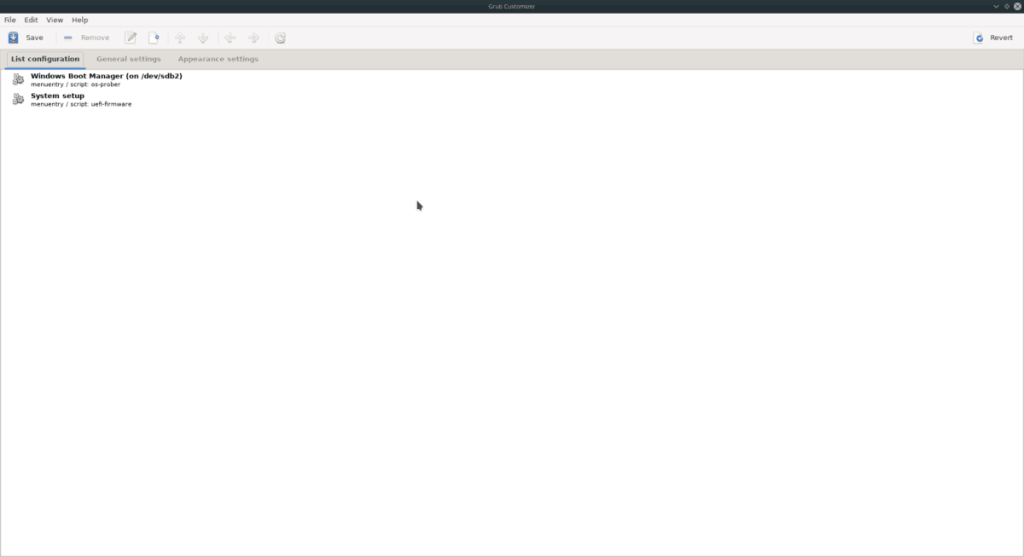
Шаг 2: Просмотрите список, чтобы найти запись Grub, от которой вы хотите избавиться. Когда вы найдете его, щелкните его правой кнопкой мыши, чтобы открыть контекстное меню.
Шаг 3: Просмотрите меню, вызываемое правой кнопкой мыши, и найдите кнопку «Удалить», чтобы мгновенно удалить запись меню из списка загрузчика Grub. При необходимости повторите этот процесс, чтобы удалить и другие.
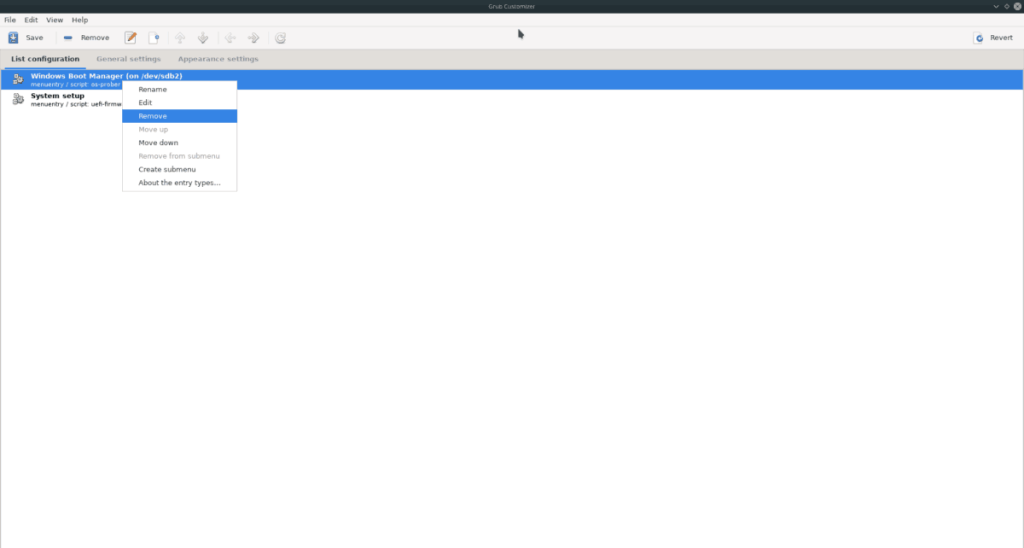
Шаг 4: Найдите кнопку «Сохранить» и выберите ее, чтобы сохранить изменения, внесенные в систему меню. Когда все будет сохранено, закройте приложение.
Обновление Grub
Теперь, когда поврежденные записи Grub удалены, загрузчик Grub необходимо обновить, чтобы отразить изменения. Для этого следуйте приведенным ниже командам.
Ubuntu / Debian
sudo update-grub
Fedora / OpenSUSE
sudo grub2-mkconfig -o /boot/grub2/grub.cfg
Arch Linux
sudo grub-mkconfig -o /boot/grub/grub.cfg
Обновив Grub, перезагрузите компьютер с Linux. Когда ваш компьютер с Linux загрузится, вы заметите, что изменения, внесенные в загрузчик Grub, были сохранены, и записи, которые вы удалили, больше не должны присутствовать в меню загрузки.

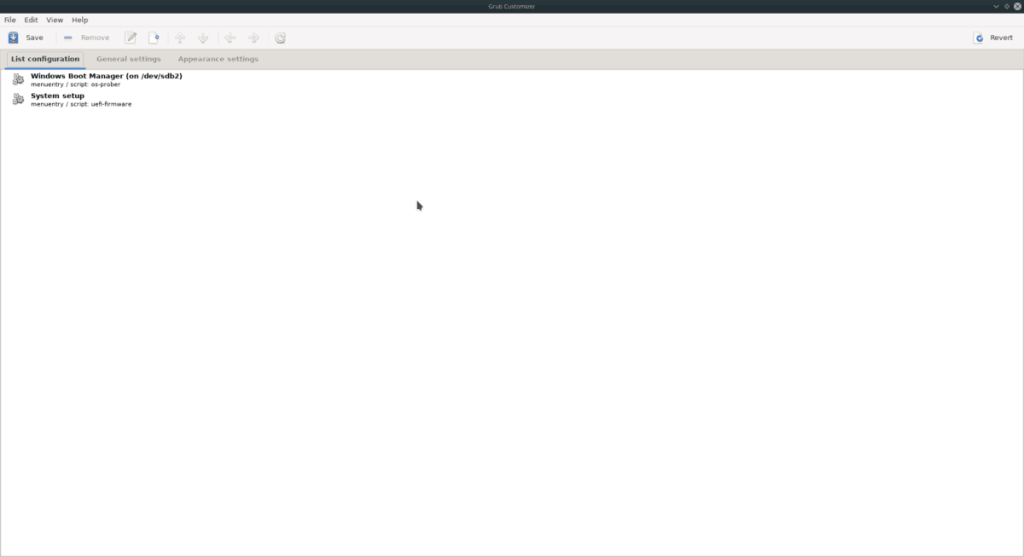
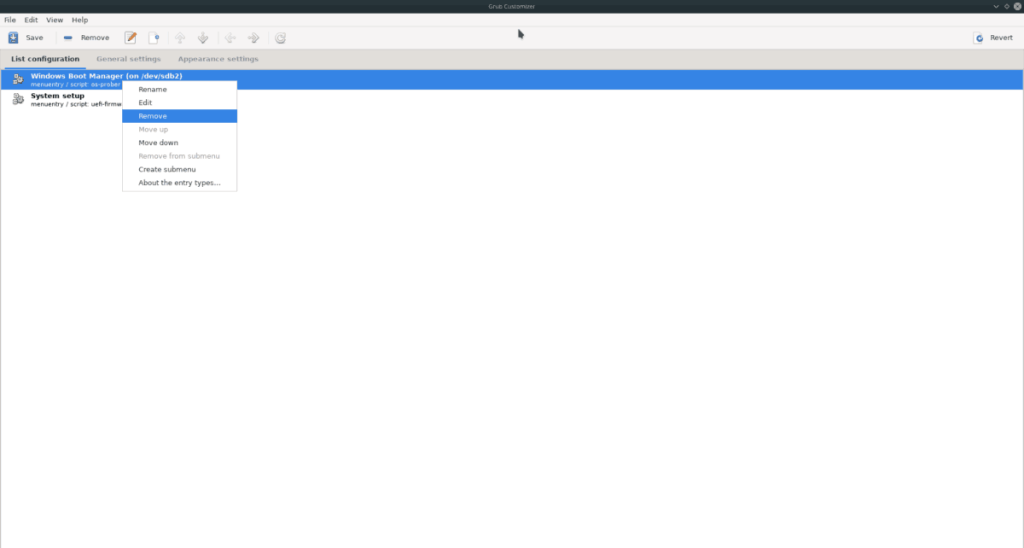



![Загрузите FlightGear Flight Simulator бесплатно [Развлекайтесь] Загрузите FlightGear Flight Simulator бесплатно [Развлекайтесь]](https://tips.webtech360.com/resources8/r252/image-7634-0829093738400.jpg)




